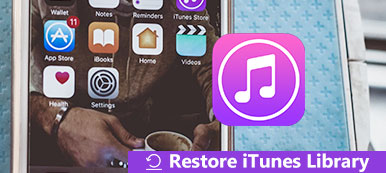A medida que pasa el tiempo, es posible que descubra que sus listas de reproducción de Apple iTunes eran un desastre desvencijado que incluía un montón de listas de reproducción, canciones duplicadas y la música que ya no escuchaba. ¿Es posible empezar de nuevo? La respuesta es sí. Esta guía explica cómo eliminar toda la biblioteca de iTunes desde tu computadora. No importa si desea reconstruir su biblioteca de iTunes o eliminar listas de reproducción no deseadas, encontrará lo que desea a continuación.
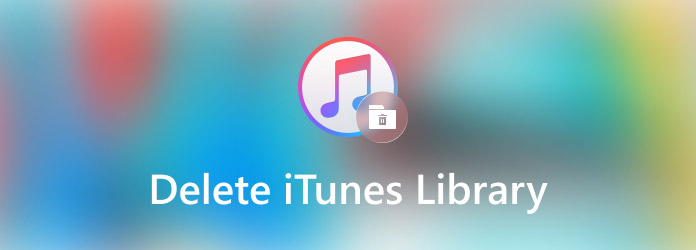
- Parte 1: Cómo eliminar duplicados de la biblioteca de iTunes
- Parte 2: Cómo eliminar toda la biblioteca de iTunes en PC / Mac
- Parte 3: Preguntas frecuentes sobre la eliminación de la biblioteca de iTunes
Parte 1: Cómo eliminar duplicados de la biblioteca de iTunes
Dependiendo del tamaño, puede eliminar los duplicados de la biblioteca de iTunes manualmente o restablecer completamente la biblioteca de iTunes y comenzar de nuevo. Puede aprender el procedimiento para eliminar duplicados de la biblioteca de iTunes a continuación.
Cómo eliminar manualmente duplicados de la biblioteca de iTunes
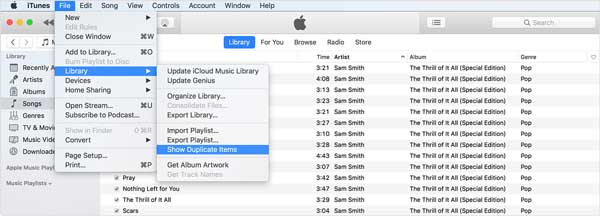
Paso 1Abre tu iTunes desde tu escritorio.
Paso 2Visita la Archive menú, haga clic en el Biblioteca, y elige Mostrar elementos duplicados.
Paso 3Mantenga pulsado el botón Ctrl or Comando en su teclado y presione la A clave al mismo tiempo. Ahora, se seleccionarán todos los elementos multimedia duplicados. Haga clic en el Borrar en su teclado o haga clic con el botón derecho en un archivo y elija Borrar.
Parte 2: Cómo eliminar toda la biblioteca de iTunes en PC / Mac
Los flujos de trabajo para eliminar la biblioteca de iTunes y comenzar de nuevo son bastante variados desde la eliminación de elementos específicos. Además, es diferente en PC y Mac. Hablamos de los procedimientos respectivamente a continuación para que pueda aprenderlos.
Cómo eliminar toda la biblioteca de iTunes en la PC
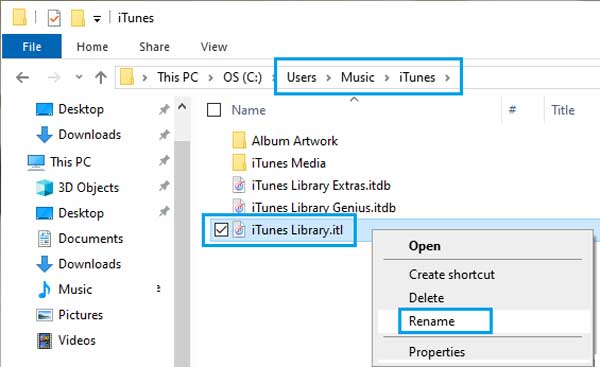
Paso 1Abra una ventana del Explorador de archivos en su PC cuando desee eliminar la biblioteca de iTunes y comenzar de nuevo.
Paso 2Navega hasta la carpeta de la biblioteca de iTunes. Por defecto, el directorio es C: \ Usuarios \ Música \ iTunes. Encuentra un archivo con el nombre ITunes Library.itl. Haga clic con el botón derecho en el archivo, seleccione Cambiar nombre y cambie a Biblioteca de iTunes.antiguo.
Paso 3Además, cambie el nombre del archivo de iTunes Music Library.xml a Biblioteca de música de iTunes.old. Ahora, reinicie su iTunes y se eliminarán todas las listas de reproducción.
Cómo eliminar toda la biblioteca de iTunes en Mac
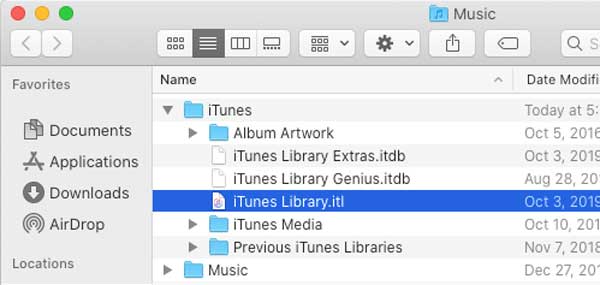
Paso 1Para eliminar la biblioteca de iTunes en una MacBook, asegúrese de salir de iTunes desde Activity Monitor.
Paso 2Luego abra la aplicación Finder, haga clic en el Go menú en la cinta superior y elija el Inicio .
Paso 3Desde el Inicio directorio, abra el Música carpeta, y seleccione iTunes. Ahora, haga clic derecho en el ITunes Library.itl archivo y cámbiele el nombre a Biblioteca de iTunes.antiguo. Similar, cambie el nombre del iTunes Music Library.xml archivo como Biblioteca de música de iTunes.old.
Paso 4A continuación, abra su iTunes y se restablecerá y su biblioteca de iTunes se vaciará.
Recomendar: Mejor limpiador de iPhone

Similar a iTunes, su iPhone se vuelve cada vez más lento si almacena muchos archivos y datos en el teléfono. Sin embargo, Apple no incluye ninguna función para limpiar la memoria, especialmente para aplicaciones de terceros. ¿Eso significa que no puede eliminar la caché de aplicaciones, archivos basura, elementos duplicados y más de la memoria del iPhone? La respuesta es no y Borrador de iPhone de Aspeaksoft puede ayudarlo a resolver este problema.

4,000,000+ Descargas
Eliminar listas de reproducción de música, archivos no deseados y más fácilmente.
Borre todo el iPhone o iPad con un solo clic.
Disponible para una amplia gama de dispositivos iOS.
Incluya opciones personalizadas para usuarios avanzados.
Parte 3: Preguntas frecuentes sobre la eliminación de la biblioteca de iTunes
¿Eliminar de la biblioteca de iTunes elimina de una computadora?
Al eliminar la biblioteca de iTunes, toda su música, listas de reproducción y aplicaciones se eliminarán de su biblioteca de iTunes. Sin embargo, puede hacer una copia de seguridad del contenido de su biblioteca de iTunes en un disco duro externo antes de comenzar.
¿Cómo restablezco mi biblioteca de Apple Music?
Abra la aplicación Apple Music en su iPhone, diríjase a la Para ti pantalla desde la parte inferior, desplácese hacia abajo en su perfil y toque Ver cuenta. A continuación, toque Elige artistas para tiy presione Restablecer.
¿Por qué no puedo eliminar música de iTunes?
Esta compilación parece tener problemas para eliminar de la biblioteca desde una lista de reproducción con shift-delete. Debería poder eliminar, por ejemplo, canciones o álbumes.
Conclusión
Esta guía explica cómo eliminar la biblioteca de iTunes de su disco duro. Una vez que lo hayas configurado, iTunes sincronizará tu iPhone o iPad con la biblioteca de iTunes siempre que conectes el dispositivo a tu computadora. Sin embargo, puede restablecer la biblioteca de iTunes y deshacerse de los archivos antiguos. Esa es una buena forma de liberar espacio y mejorar el rendimiento. Además, Apeaksoft iPhone Eraser puede ayudarlo a limpiar la memoria del iPhone fácilmente. ¿Otras preguntas? Escríbalos como comentario debajo de esta publicación.